Comment personnaliser le menu Démarrer dans Windows 11 – Fichiers, applications et dossiers récemment ouverts
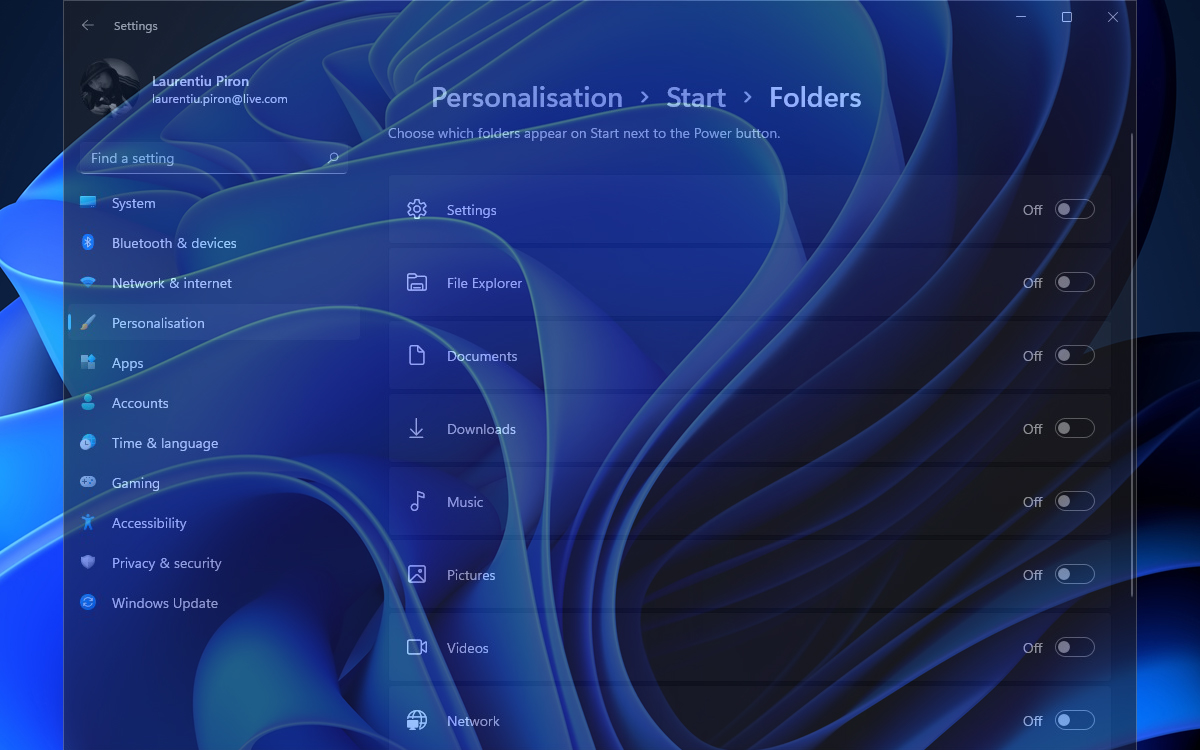
La première fonctionnalité qui se démarque Windows 11 C'est nouveau Interface graphique. Butonul de “Commencer” pozitionat pe centrul barei de activitati (TaskBar) si noul camp pentru widgets in care pare ca Microsoft vrea cu tot dinadinsul sa-si promoveze fluxul de stiri si noutati din MSN. Inca nu am gasit Comment puis-je éliminer les nouvelles des widgets Windows 11.
contenu
Daca la Windows 11 Widgets nu prea am avut succes si sincer le vad putin cam inutile in versiunea actuala, in ceea ce priveste meniul “Commencer“, Microsoft a pus cateva options de personnalisation interesante care ajuta foarte mult utilizatorii. De exemplu, in meniul “Commencer” putem adauga cai de acces rapid (shortcuts) catre foldere precum: Téléchargements, Photos, Films, Documents, Réseau (LAN), putem elimina din “Commencer” listele cu les dernières applications installées et Les derniers fichiers accessibles. Cette dernière option est très utile si plus de personnes ont accès au même ordinateur, et la dernière personne qui lui a accès ne veut pas voir quelqu'un d'autre qui a examiné l'ordinateur. Je connais des gens qui m'ont demandé Comment puis-je supprimer l'historique des fichiers accessibles sur PC ou comment puis-je désactiver Perament L'option de stockage historique des fichiers accessibles. “Recommandé” files in Windows 11 Start Menu.
Cum personalizam “Commencer” menu in Windows 11
Par défaut, le menu Démarrer de Windows 11 est composé de quatre domaines. Barre de recherche (Recherche) en haut, une zone pour Applications, un pour Les derniers fichiers accessibles et une autre zone en bas que nous trouvons Utilisateur du système et bouton d'arrêt.

Dans une tentative de modification plus visible, Microsoft a éliminé Windows 11 Accès rapide à travers Raccourcis vers les dossiers d'utilisateurs. Téléchargements, vidéos, photos, documents, musique. Si nous revenons à temps, Windows XP avait ces dossiers par défaut au début.
Din fericire, meniul Start al Windows 11 poate fi personalizat in totalitate. Putem alege care aplicatii sa apara in meniu, printr-un simplu “Pin”, sa eliminam lista cu ultimele fisiere accesate si sa ne aducem pe bara inferioara a Start accesul rapid la folderele de utilizator.
- Comment nous supprimerons la liste des fichiers et dossiers récemment accessibles (accès rapide) à partir de Windows 10
- Comment pouvons-nous désactiver les dossiers et les fichiers récemment accessibles dans le dossier Home dans Windows 10 File Explorer
- Comment pouvons-nous ajouter des dossiers personnalisés dans Home dans Windows 10 File Explorer
- Comment pouvons-nous ajouter l'option de recherche Internet dans le menu de démarrage de Windows 7
- Comment pouvons-nous utiliser le menu Démarrer, l'explorateur Windows et le gestionnaire de tâches dans Windows 7 dans Windows 8
Comment ajouter des dossiers d'utilisateurs au menu de démarrage de Windows 11

Démarrer les paramètres de personnalisation du menu dans Windows 11.

Ajouter l'utilisateur du dossier de raccourci dans le menu de démarrage de Windows 11

Rezultatul va fi acces rapid direct din Start catre folderele care ne intereseaza. In plus, asa cum se poate oberva in imaginea de mai sus, putem adauga shortcut si catre “Paramètres”.

Cred ca ar fi fost mai fain daca pe spatiul ocupat de “Recommandé” utilizatorii puteau sa aleaga unul, maximum doua widget-uri de interes. Poate se va mai schimba ceva pana la versiunea finala a Windows 11.
Comment personnaliser le menu Démarrer dans Windows 11 – Fichiers, applications et dossiers récemment ouverts
Quoi de neuf
À propos Stealth
Passionné de technologie, j'écris avec plaisir sur StealthSettings.com depuis l'année 2006. J'ai une vaste expérience des systèmes d'exploitation : macOS, Windows et Linux, ainsi que des langages de programmation et des plateformes de blogging (WordPress) et pour les boutiques en ligne (WooCommerce, Magento, PrestaShop).
Voir tous les messages de StealthVous pourriez également être intéressé par...


Une réflexion sur “Comment personnaliser le menu Démarrer dans Windows 11 – Fichiers, applications et dossiers récemment ouverts”
Comme toujours dans de tels articles sur les captures d'écran en anglais ((enfin, avec nous tous en anglais, bâtard. Pour qui est-il conçu?